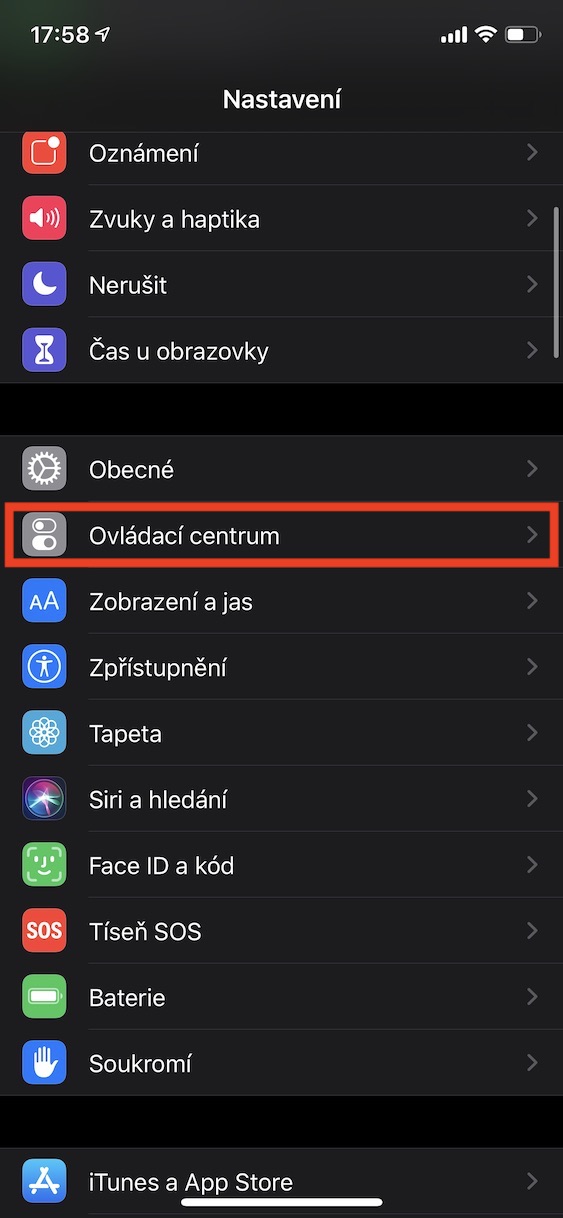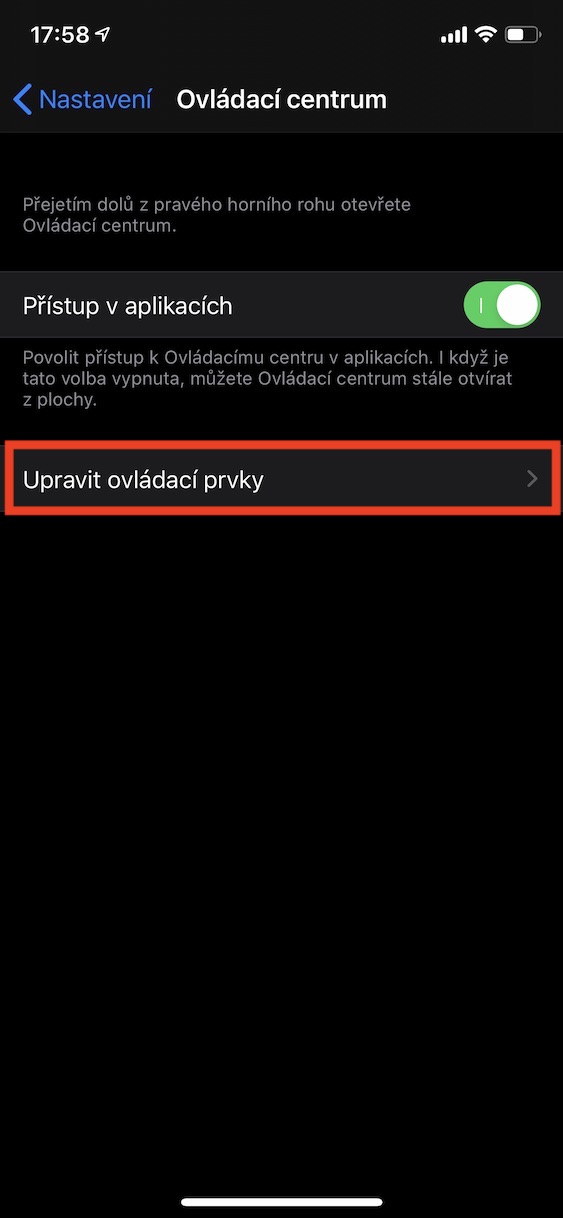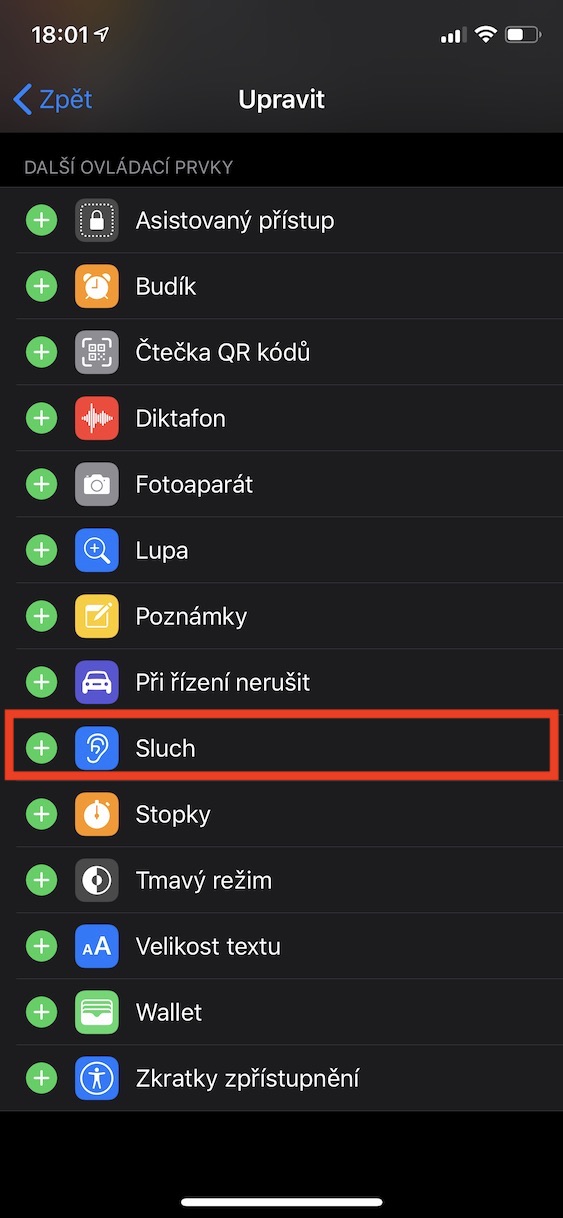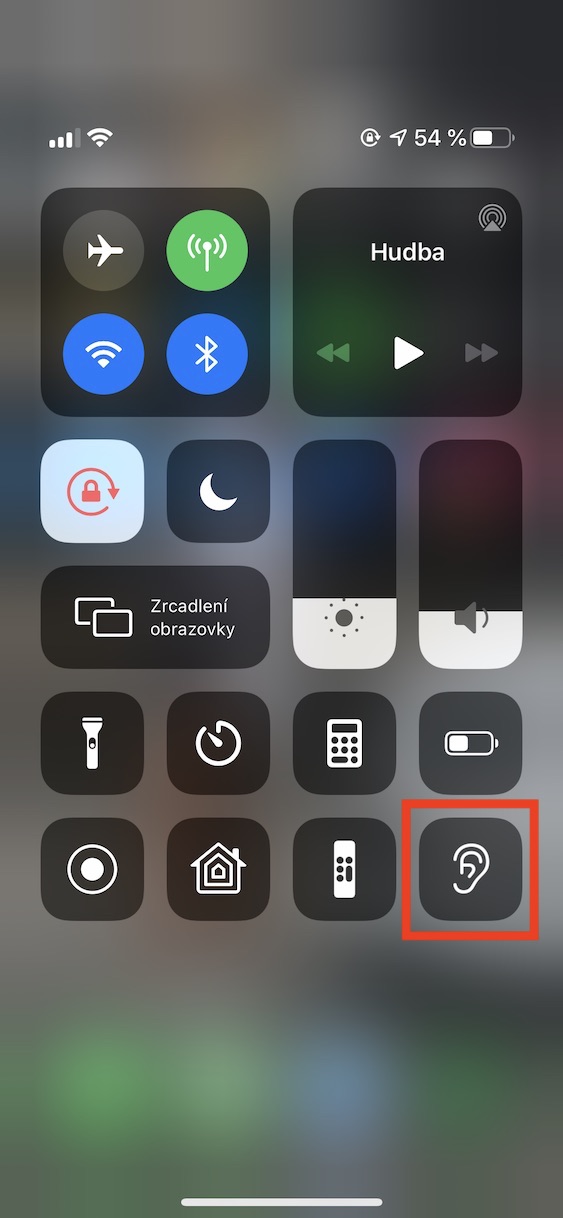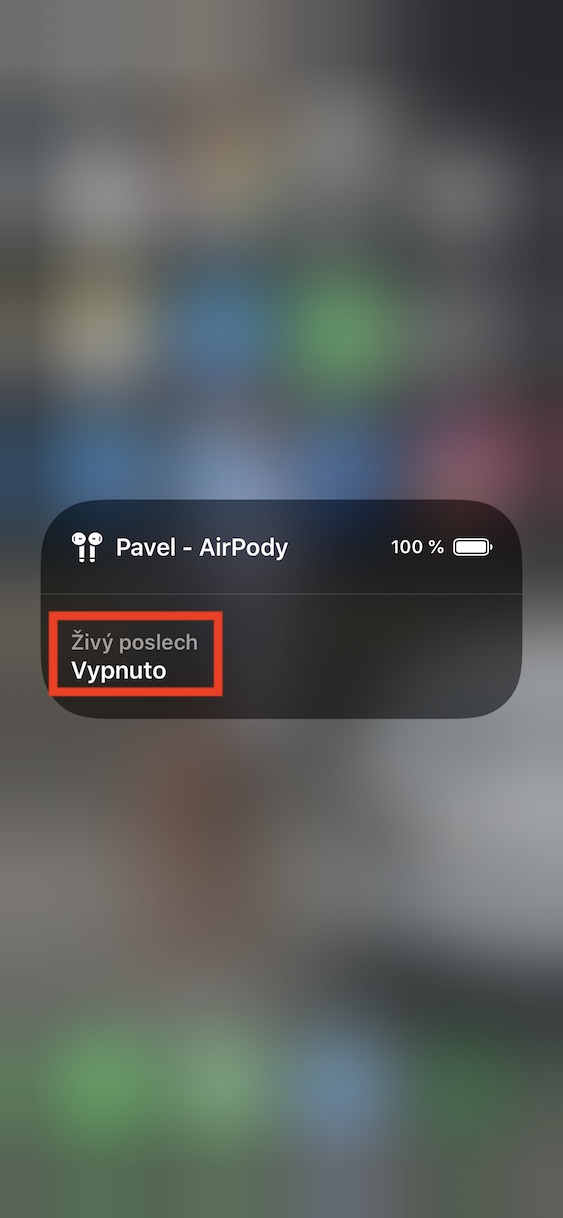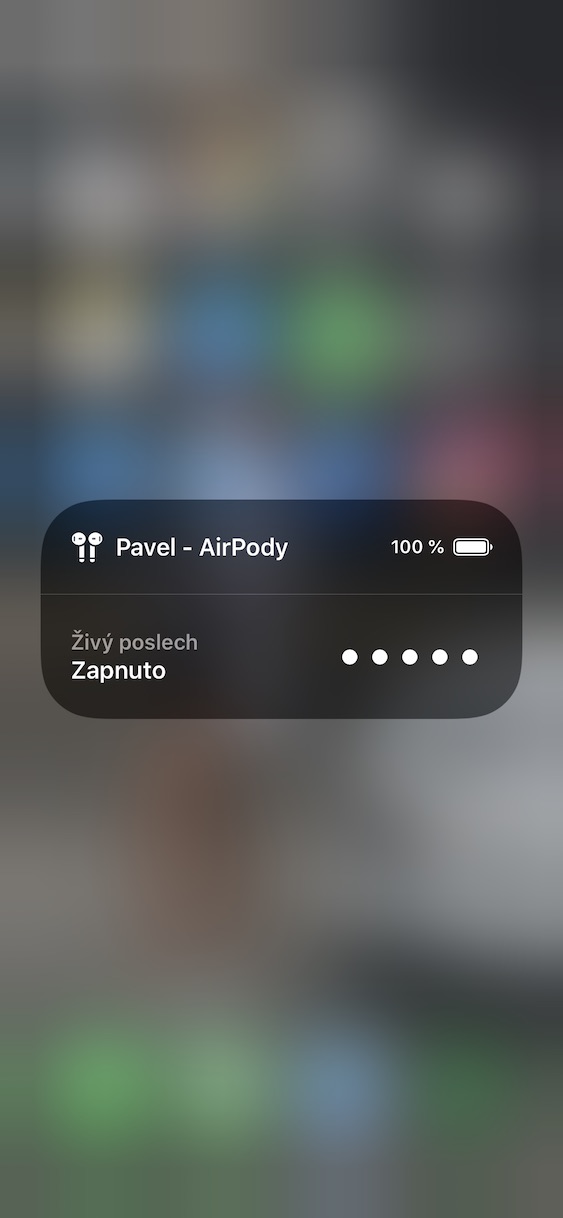您是否知道您的 iPhone 可以充当麦克风,向 AirPods 发送声音?这在几种不同的情况下都可以派上用场,而不仅仅是用于秘密窃听。如果你从另一个角度来看,你会发现这个功能可以用作婴儿监视器,或者在各种讲座期间,当讲师听不清的时候,可以用作麦克风。这种情况下有多种用途,如果您想了解如何激活和使用此功能,请阅读本文的最后。
它可能是 你感兴趣
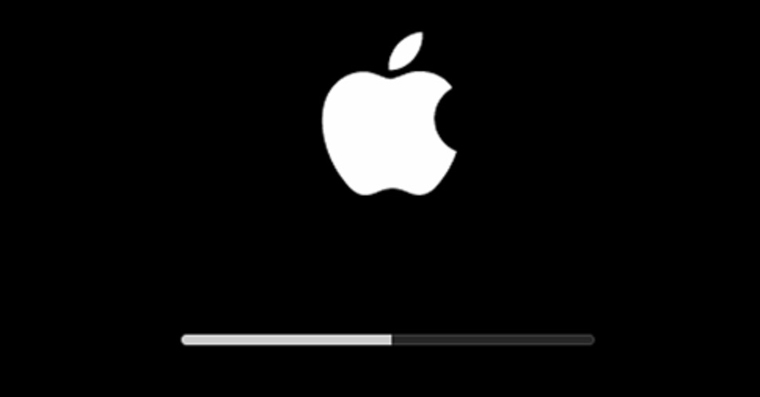
如何使用 iPhone 作为麦克风,将声音远程传输到 AirPods
首先,您需要转到 iPhone 上的本机应用程序,您将其用作麦克风 纳斯塔韦尼。 完成后,稍微下降一点 以下 并打开名称列 控制中心。然后转到该部分 编辑控件。现在再次向下滚动到该部分 附加控制,找到该选项 听力 然后点击它 绿色+图标。您已激活该功能,现在可以退出设置。如果你现在想使用 iPhone 作为麦克风,请前往 连接 AirPods,然后打开 控制中心,您点击的位置 听证会选项图标。完成此操作后,只需点击该选项即可 现场聆听。就是这样,现在您可以在 AirPods 上听到 iPhone 听到的所有声音。
一旦您决定需要此功能 结尾, 再次打开它 控制中心, 取消单击 听力图标 并点击选项 现场聆听。正如我在简介中已经提到的,您应该明智地使用此功能来完成有用的事情,而不是监视他人。您可以完美地将 iPhone 用作麦克风,例如在保姆的情况下,或者在讲座期间您听不清某人的声音时。